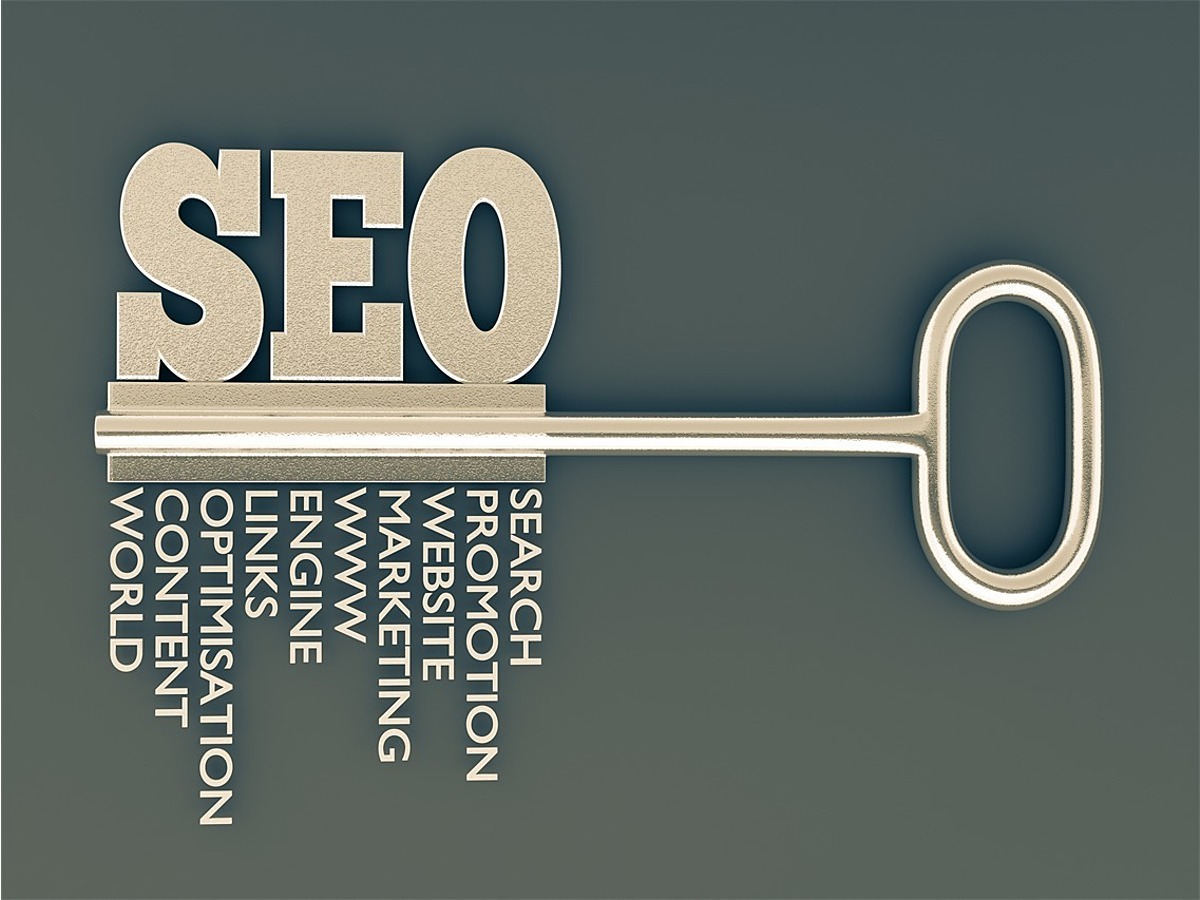
SEO対策キーワードの検索数を調べる
この記事は、2015年4月27日に公開された記事を再編集したものです
本記事で学ぶ内容
・キーワードの検索数の調べ方が分かる。
前記事で対策キーワードの選び方を学びました。
本記事では、対策キーワードとしてリストアップしたキーワードの検索数を調べ、具体的に対策するキーワードを決めていきましょう。
検索数を調べる
検索数を調べる理由については前章でお伝えしていますが、簡単にいえばキーワードの人気度をチェックするためです。人気のないキーワードで上位表示されたとしても検索数が少ないため、クリックしてホームページに訪れてくれる人が少なくなってしまいます。なので、人気度の高いキーワードに対策していくことが非常に重要になります。
早速、「焼き肉」というキーワードでリストアップしたキーワードの検索数を調べてみましょう。
[member_only]
Google AdWords キーワードプランナーでキーワードの検索数を調べる

赤枠の部分に検索数が表示されています。これがそのキーワードの人気度となります。
Google AdWords キーワードプランナーの使い方
Step1.GoogleAdWordsキーワードプランナーにログイン
- Google AdWordsキーワードプランナーにアクセスして、ログインします。
- 画面上方の「運用ツール」メニューから、「キーワードプランナー」をクリックします。
アカウントがない場合は、Googleアカウントを作成し(無料)ログインしてください。

Step2.「新しいキーワードと広告グループの候補を検索」を選択します。
- メニューの上から1つ目の「新しいキーワードと広告グループの候補を検索」をクリックします。
Step3.キーワードの検索数を調べる
- 「宣伝する商品やサービス」に調べたいキーワードを入力します。
- 「ランディングページ」「商品カテゴリ」には何も入力しなくて問題ありません。
- 「ターゲット設定」を「日本」「すべての言語」「Google」「除外キーワード無し」に設定します。
- 「期間」を「月間検索数の平均を表示する」「期間:過去12ヶ月間」に設定します。
- 「検索カスタマイズ」は何も選択しないで問題ありません。
- 候補を取得する。

Step4.キーワード候補を選択する
タブに「広告グループ候補」と「キーワードグループ候補」がありますので、「キーワードグループ候補」を選択すると、検索数を見ることが出来ます。

まとめ
対策キーワードは人気度のあるキーワードでなければなりません。
キーワードプランナーを使って、検索数をしっかり調べ対策キーワードを決めましょう。キーワードプランナーを使うことで、気づいていないニーズも知ることが出来ます。有効に活用してSEOで上位表示を狙いましょう。
ここがポイント!
・SEOを行うときはキーワードの人気度調査を必ず行う
・キーワードプランナーは無料で使える。使おう!
- ページ
- 印刷物のカタログやパンフレットは、通常複数のページから成り立っています。インターネットのホームページもまったく同じで、テーマや内容ごとにそれぞれの画面が作られています。この画面のことを、インターネットでも「ページ」と呼んでいます。ホームページは、多くの場合、複数ページから成り立っています。
- Googleとは、世界最大の検索エンジンであるGoogleを展開する米国の企業です。1998年に創業され急激に成長しました。その検索エンジンであるGoogleは、現在日本でも展開していて、日本のYahoo!Japanにも検索結果のデータを提供するなど、検索市場において圧倒的な地位を築いています。
- アカウント
- アカウントとは、コンピューターやある会員システムなどサービスを使うときに、その人を認識する最低必要な情報として、パスワードと対をなして使う、任意で決めるつづりです。ユーザー、ID、などとも言います。
- Googleとは、世界最大の検索エンジンであるGoogleを展開する米国の企業です。1998年に創業され急激に成長しました。その検索エンジンであるGoogleは、現在日本でも展開していて、日本のYahoo!Japanにも検索結果のデータを提供するなど、検索市場において圧倒的な地位を築いています。
- 広告
- 広告とは販売のための告知活動を指します。ただし、広告を掲載するための媒体、メッセージがあること、広告を出している広告主が明示されているなどの3要素を含む場合を指すことが多いようです。
- ランディングページ
- ランディングページ(landing page)とは、ユーザーが検索エンジンあるいは広告などから最初にアクセスしたページのことです。「LP」とも呼ばれています。ただしWebマーケティングにおいては、商品を売るために作られた1枚で完結するWebページをランディングページと呼びます。
- Googleとは、世界最大の検索エンジンであるGoogleを展開する米国の企業です。1998年に創業され急激に成長しました。その検索エンジンであるGoogleは、現在日本でも展開していて、日本のYahoo!Japanにも検索結果のデータを提供するなど、検索市場において圧倒的な地位を築いています。
- 広告
- 広告とは販売のための告知活動を指します。ただし、広告を掲載するための媒体、メッセージがあること、広告を出している広告主が明示されているなどの3要素を含む場合を指すことが多いようです。
- SEO
- SEO(Search Engine Optimization)とは、GoogleやYahoo!などのサーチエンジン(検索エンジン)で、特定キーワードで検索が実行されたとき、ホームページが表示される順位を上げるためのさまざまな施策のことです。
おすすめ記事
関連ツール・サービス
おすすめエントリー
同じカテゴリから記事を探す
カテゴリから記事をさがす
●Webマーケティング手法
- SEO(検索エンジン最適化)
- Web広告・広告効果測定
- SNSマーケティング
- 動画マーケティング
- メールマーケティング
- コンテンツマーケティング
- BtoBマーケティング
- リサーチ・市場調査
- 広報・PR
- アフィリエイト広告・ASP
●ステップ
●ツール・素材
- CMS・サイト制作
- フォーム作成
- LP制作・LPO
- ABテスト・EFO・CRO
- Web接客・チャットボット
- 動画・映像制作
- アクセス解析
- マーケティングオートメーション(MA)
- メールマーケティング
- データ分析・BI
- CRM(顧客管理)
- SFA(商談管理)
- Web会議
- 営業支援
- EC・通販・ネットショップ
- 口コミ分析・ソーシャルリスニング
- フォント
- 素材サイト
●目的・施策
- Google広告
- Facebook広告
- Twitter広告
- Instagram広告
- LINE運用
- LINE広告
- YouTube運用
- YouTube広告
- TikTok広告
- テレビCM
- サイト制作・サイトリニューアル
- LP制作・LPO
- UI
- UX
- オウンドメディア運営
- 記事制作・ライティング
- コピーライティング
- ホワイトペーパー制作
- デザイン
- セミナー・展示会
- 動画・映像制作
- データ分析・BI
- EC・通販・ネットショップ
- 口コミ分析・ソーシャルリスニング
●課題
●その他

現在の会員数512,533人
メールだけで登録できます→
会員登録する【無料】










